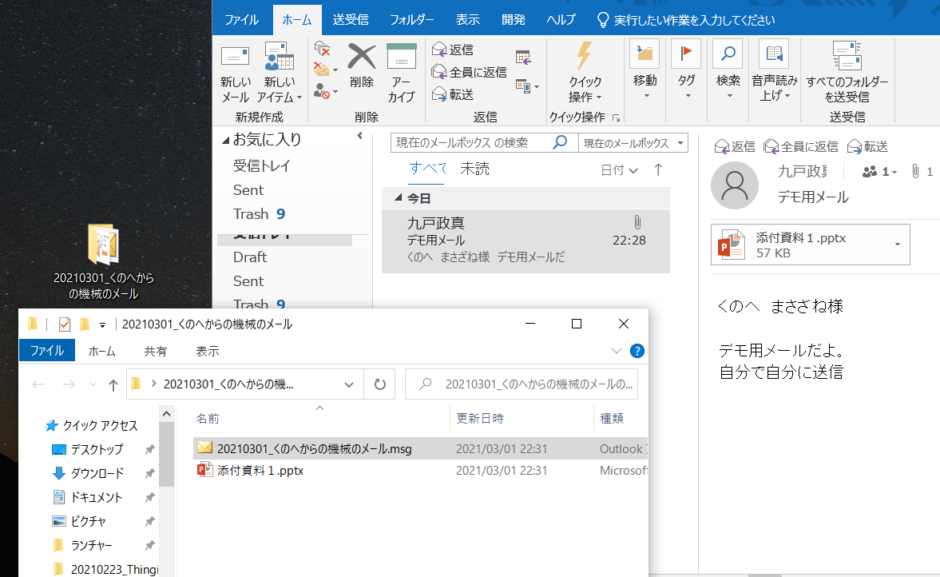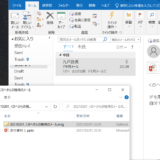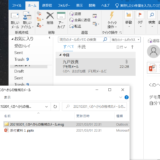こんにちは、くのへ@MasazaneKunoheです。
前回に改良を加え、次の4点を改善しました~
Outlookでより便利なコードになった思いますので公開します。
(さらにメール中の埋め込み画像を添付資料として保存しないマクロはこちら。)
1)受信ボックスで選択しているメールを一発で保存(前回は「開いた」メールを一発保存)
2)名前入力をキャンセルしたらフォルダ作成や保存作業を行わない
3)デスクトップのアドレスは入力不要
4)コードの可読性UP
メール本体と添付資料を一発で保存
コードの機能はこんな感じです
① Outlookの受信ボックスでメールを選択している状態でこのマクロを動かすと、デスクトップにフォルダができてメール本体と添付資料が保存されます。
②デスクトップに作成されるフォルダ名は、ダイヤログボックスで入力するようにしています。名前を入力すると、今日の日付+名前(入力値)のフォルダが生成されます。メールの受信日や送信日ではなく、実際にマクロを実行した日が書かれます
③メール本体の名前も②で入力した名前になります。
コード
コピペで動くと思います。
Sub 受信BOXでメール保存()
'受信ボックスで選択している1番目のメールを抽出する
Dim objSelect As Outlook.Selection
Dim objItem As Object
Set objSelect = Outlook.Application.ActiveExplorer.Selection
Set objItem = objSelect.Item(1)
'デスクトップのアドレスを取得
Dim wsh As Object
Dim strPath As String
Set wsh = CreateObject("WScript.Shell")
strPath = wsh.SpecialFolders(4) & "¥"
'フォルダ名&メール名をダイヤログボックスで取得
Dim strName As String
strName = InputBox("フォルダ名を記載ください", "フォルダ作成", "フォルダ名")
If StrPtr(strName) = 0 Then Exit Sub 'キャンセル時にマクロ終了
strName = Left(Date, 4) & Mid(Date, 6, 2) & Mid(Date, 9, 2) & "_" & strName
'フォルダを作ってメール本体を保存する
Dim objFSO As Object
Set objFSO = CreateObject("Scripting.FileSystemObject")
objFSO.CreateFolder strPath & strName
objItem.SaveAs strPath & strName & "¥" & strName & ".msg"
'objItemに入っている添付資料をフォルダに保存する
Dim objAttachment As Object
Dim strFile As String
With objItem
For Each objAttachment In .Attachments
strFile = strPath & strName & "¥" & objAttachment
objAttachment.SaveAsFile strFile
Next objAttachment
End With
'各オブジェクト達をNothingで消しておく
Set objSelect = Nothing
Set objItem = Nothing
Set wsh = Nothing
Set objFSO = Nothing
Set objAttachment = Nothing
End Sub動作の動画
謝辞
Notingの件を教えて頂いたTwitter友人のきょろさん、本当にありがとうございました。😆👍
ではまた別の記事で~
🦅バサバサ~
 くのへスタジオ
くのへスタジオ